调整电脑字体大小是在我们日常使用电脑时会遇到的问题 。默认字体大小可能会让我们感觉不够清晰或者太小不方便阅读 。所以 , 本文将向大家介绍如何在不同操作系统中调整电脑字体大小 , 帮助大家更好地使用电脑 。
在 Windows 操作系统中,调整字体大小非常简单 。可以按照以下步骤进行设置:
首先,我们需要在电脑桌面点击左下角的“开始”菜单,然后选择其中的“控制面板”选项;
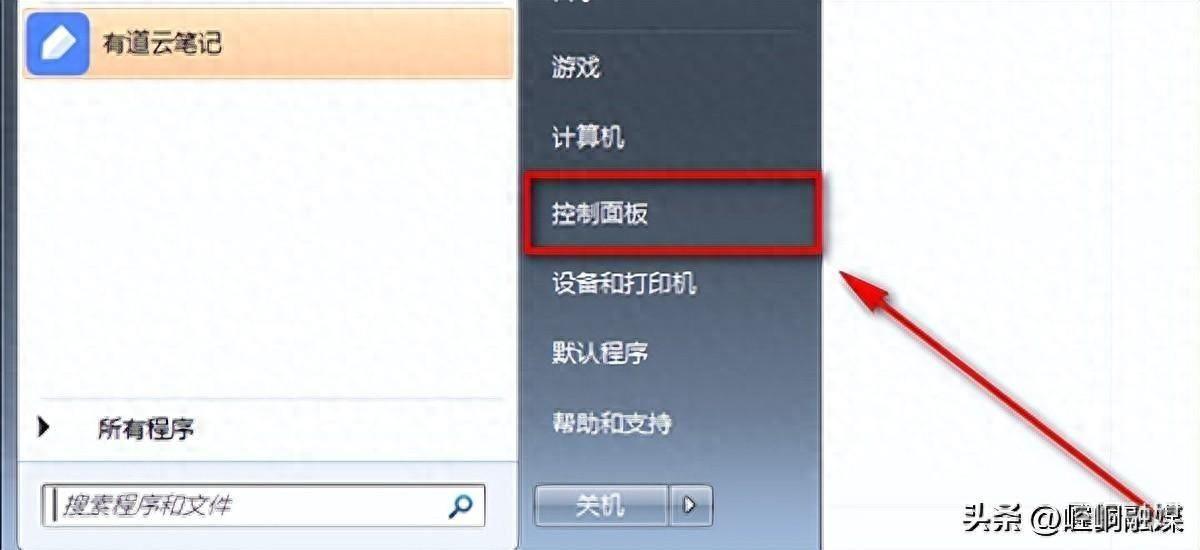
文章插图
然后在控制面板里面找到右上角的“查看方式”,然后点击其下三角 , 展开菜单,选择其中的“小图标”;
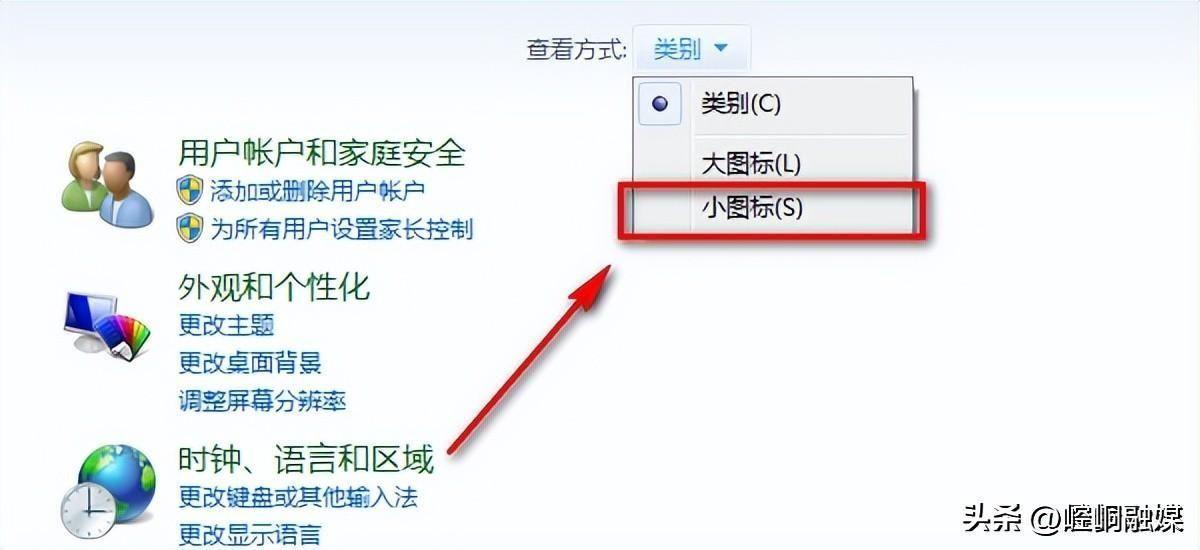
文章插图
然后在小图标列表中找到“字体”选项,点击进入;
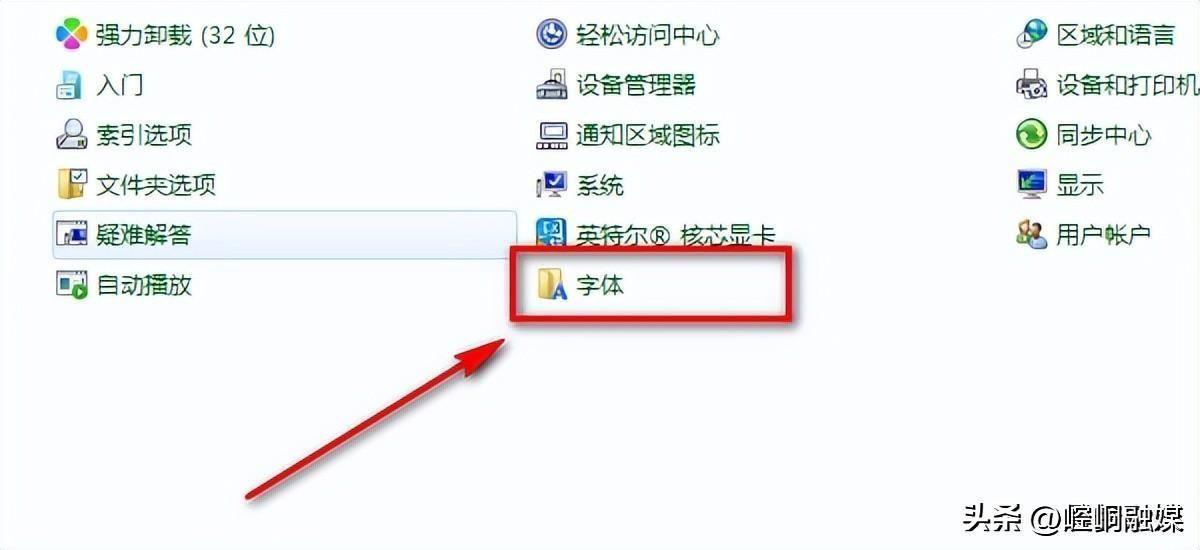
文章插图
接着,在新页面中的左侧菜单中找到“更改字体大小”选项;
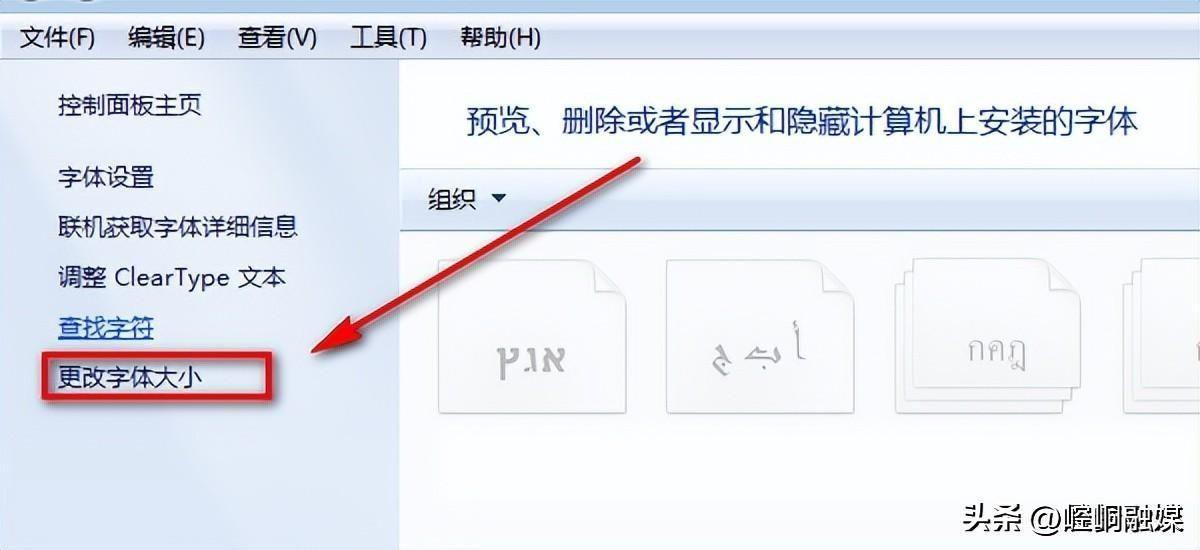
文章插图
在字体大小中可以看到几个选项,“较小”、“中等”、“较大”三个选项 , 我们选择其中之一 , 然后点击下面的应用就能生效啦 。
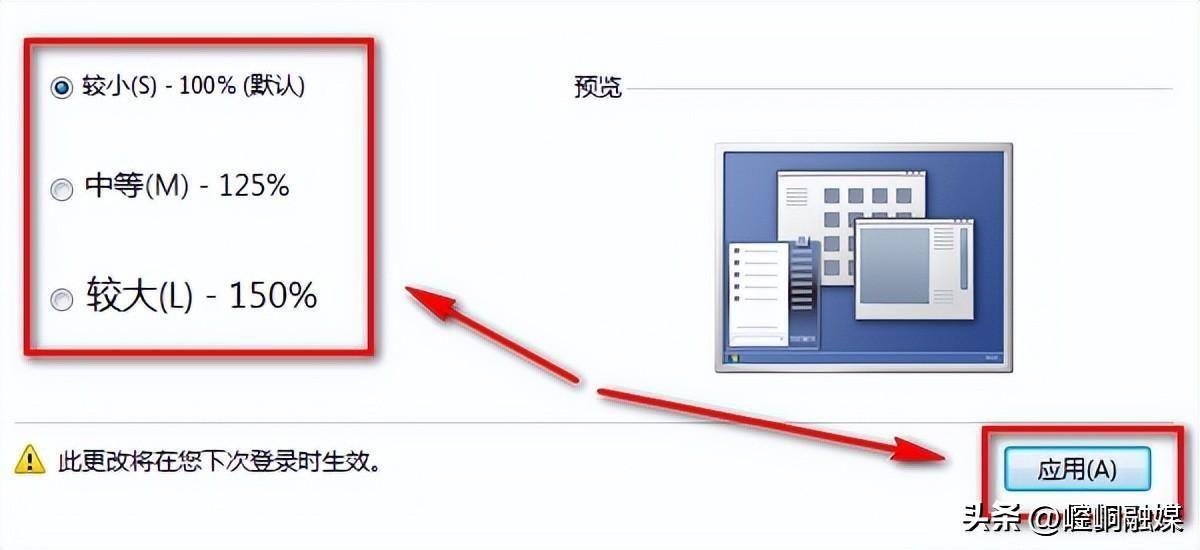
文章插图
需要注意的是该设置需要注销电脑,然后重新进入才能生效,或者重启电脑也可以生效;
如果对于效果不满意,可以重新选择字体的大?。?
但是上面字体大小的调整有点粗糙,我们也可以在上一个页面中点击左侧列表中的“设置自定义wen本大小‘;
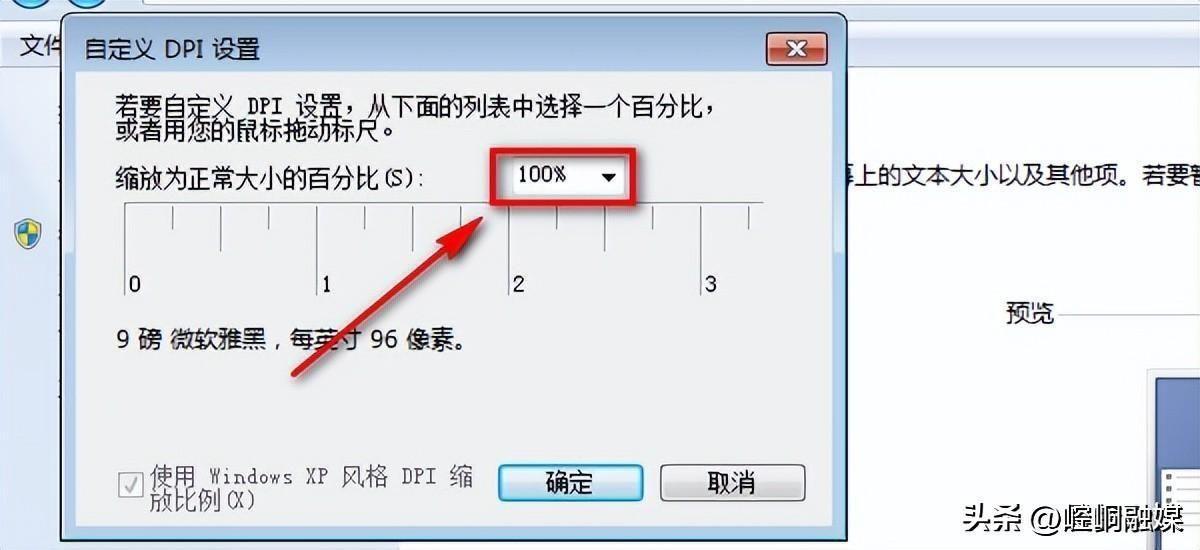
文章插图
【电脑桌面文字大小怎么调整 windows7 字体大小怎么设置】然后在其中调整缩放为正常大小的百分比就行啦 。
以上就是调整电脑中文本大小的方式,你可以根据自己的需要来选择适合自己的方法 。
- vivo手机怎么在电脑上投屏 手机怎么在电脑上投屏
- 电脑k歌软件有哪些 电脑练歌软件哪个好用
- 电脑配置更新卡住了怎么解决 windows7 配置更新失败怎么办
- 更新bios对性能提升大吗 电脑bios升级有什么用
- 什么软件可以检测电脑硬件问题 WIN11自带硬盘检测工具
- 电脑网络正常但是网页打开特别慢怎么办 电脑打开网页速度慢怎么解决
- 开机提示无法连接服务是怎么回事 电脑未能连接一个windows的服务是什么原因
- win10开机wifi很久才能连接怎么解决 电脑开机后网络连接慢怎么办
- 在哪设置电脑开机启动项 开机运行启动项命令是什么
- 台式电脑连无线网络步骤带图 怎么用电脑设置路由器wifi密码
